「Git」のGUIクライアントツール「TortoiseGit」をインストールする方法 で「Tortoise Git」のインストール設定を行いましたので、今回はGithubで作成したプロジェクトの作業フォルダをローカルに作成しようと思います。
「Tortoise Git」でクローンを行ない作業フォルダを作成しないと作業できないので必ず行いましょう!
目次
○ そもそもクローンとは?
Gitのクローンとはその名の通り、サーバーが保持しているデータをほぼすべてローカルにコピー(複製)することです。
サーバーが保持しているデータというのがファイルのすべての変更履歴のことになります。
○ クローンの手順について
では早速クローン作成手順をまとめていきます。
- パソコンのどこでもいいので「フォルダ」を作成しましょう。
今回は仮で「GitProject」フォルダを使用しましたのでこちらで説明してきます。
※このフォルダ内に作業ディレクトリが作成されます。 - Githubのプロジェクト管理ページにアクセスして「Clone or download」をクリックすると、
ウィンドウが出てくるので「URL」横の赤枠のアイコンをクリックしてコピーしておきます。 - 1で作成しました「GitProject」フォルダを右クリックして「Git クローン(複製)」を選択します。
- 下記の画面が表示されますので、上の赤枠の欄に2でコピーしたURLを貼り付けます。
問題なければ「OK」ボタンを押します。 - データの取得が始まりますのでしばらく待ちます。
取得が終了したら下記のように「成功(・・・」と表示されれば取得終了ですので「閉じる」ボタンを押します。 - 1で作成したフォルダ内にGithubのプロジェクトのデータが入っているか確認します。
問題がなければ、クローン(作業フォルダ)の作成は終了です!


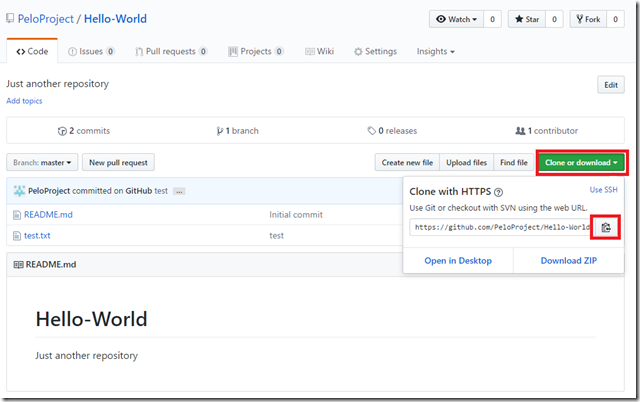
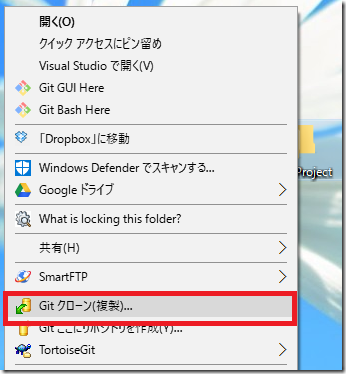
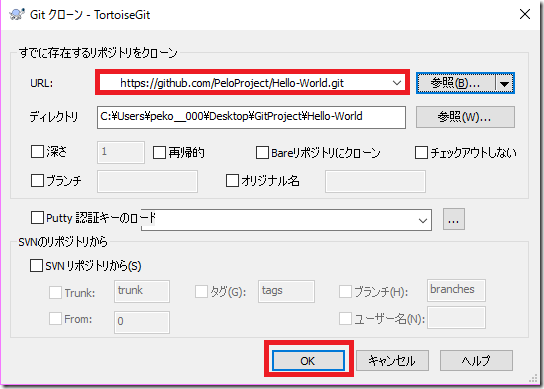
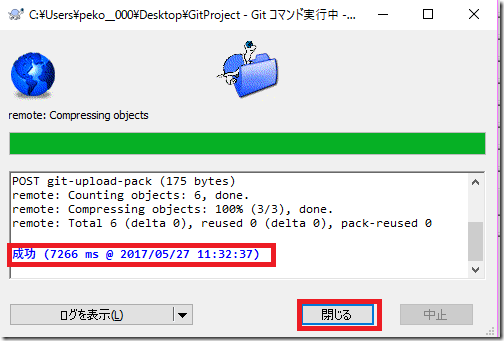
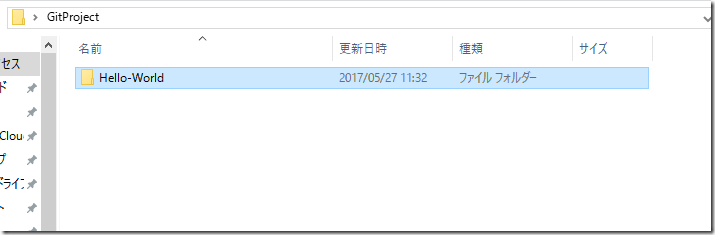




Thank you for your helping hand.